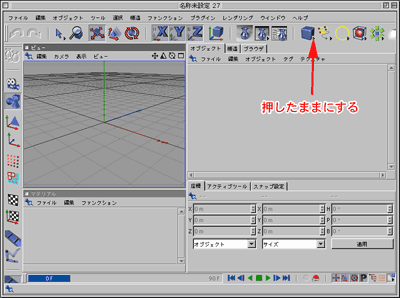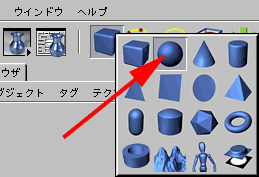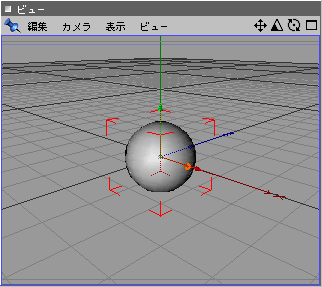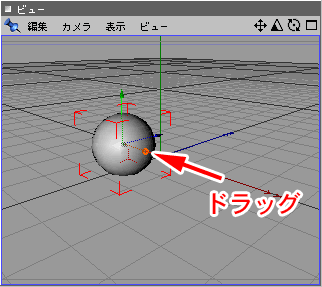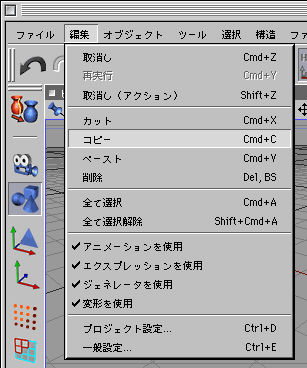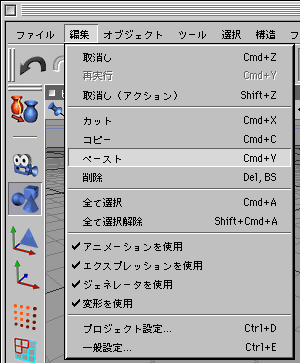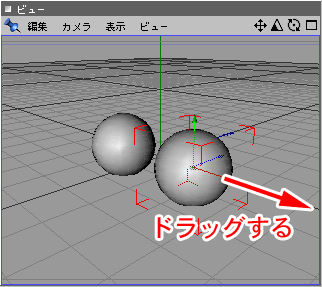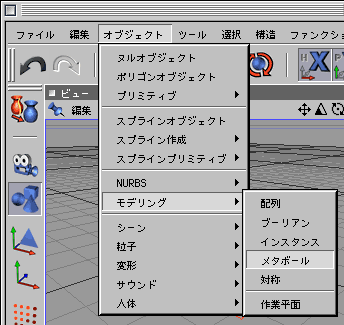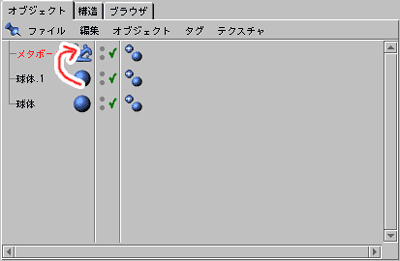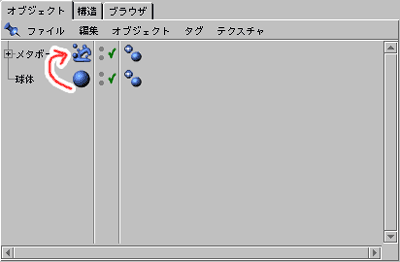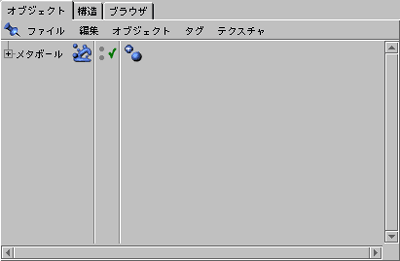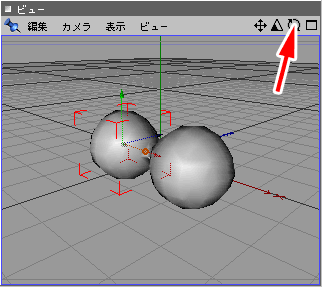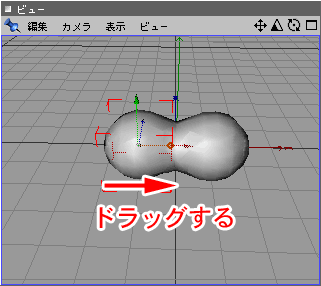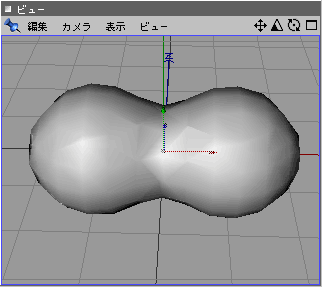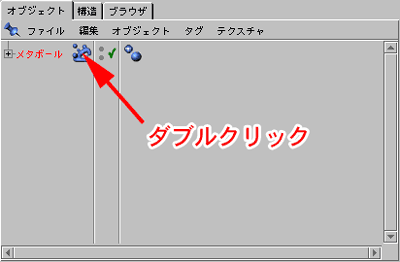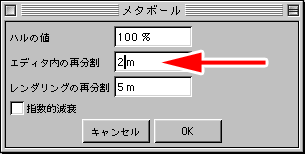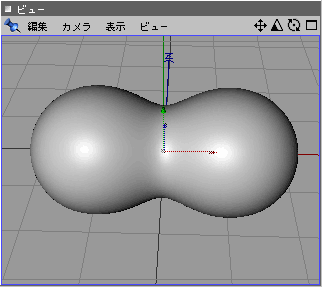|
|
|
|
|
| メタボールを作成する |
 |
|
|
|
|
|
 の右下にある▲を押したままにします。 の右下にある▲を押したままにします。 |
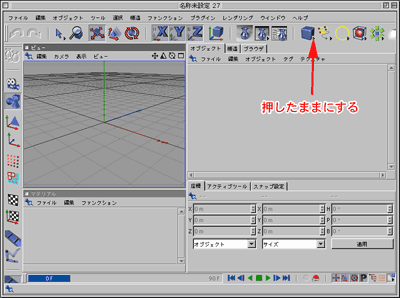 |
|
|
|
|
| ポップアップが表示されます。その中から球体を選択します。 |
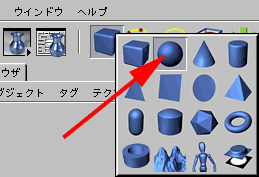 |
|
|
|
| ビューウィンドウに球体が表示されます。 |
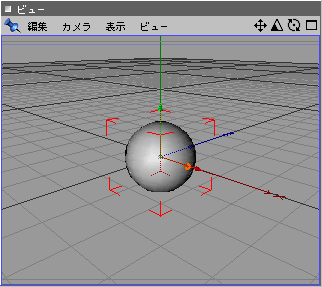 |
|
|
|
| オブジェクトの脇に表示されている赤矢印をドラッグして移動させます。赤矢印はX方向の移動になります。 |
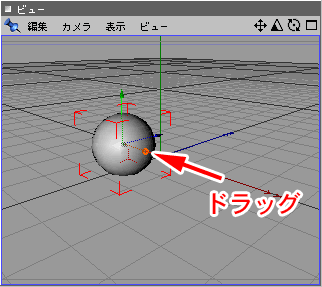 |
|
|
|
| 編集メニューから「コピー」を選択します。 |
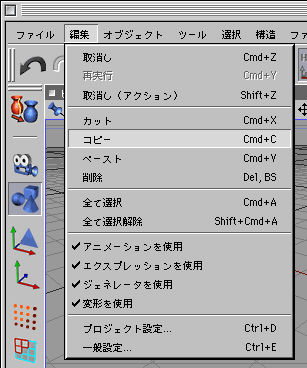 |
|
|
|
| 編集メニューから「ペースト」を選択します。 |
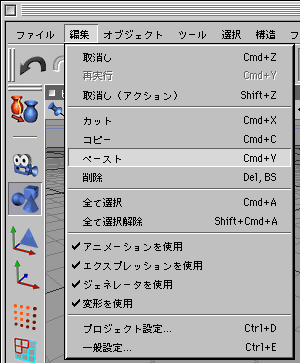 |
|
|
|
| 球体の1つをX方向に移動させます。赤矢印の先端をつかんでドラッグするとX方向のみ移動できます。 |
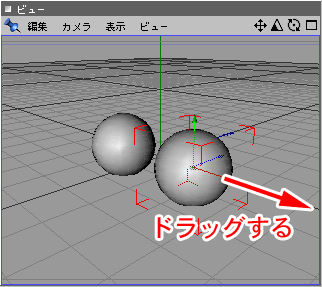 |
|
|
|
| オブジェクトメニューから「モデリング」「メタボール」を選択します。 |
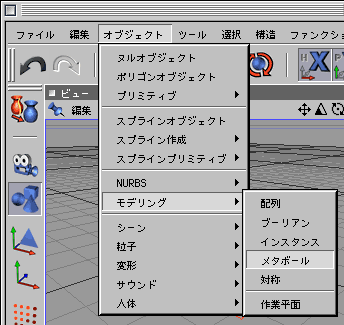 |
|
|
|
| オブジェクトマネージャーの中に表示されている球体.1をメタボールのアイコンの中にドラッグドロップします。 |
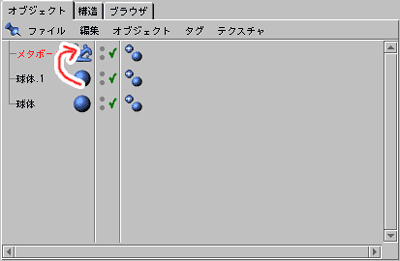 |
|
|
|
| オブジェクトマネージャーの中に表示されている球体をメタボールのアイコンの中にドラッグドロップします。 |
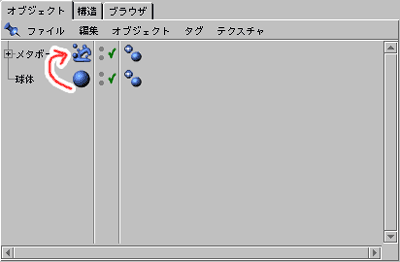 |
|
|
|
| メタボールの中に2つの球体が格納されます。メタボールの文字の左側の+をクリックすると球体が2つ格納されているのを確認することができます。 |
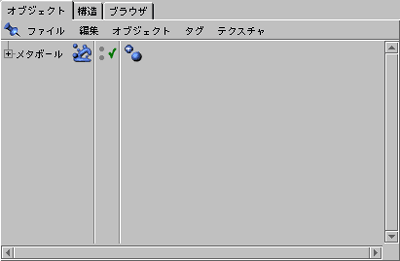 |
|
|
|
| ビューウィンドウの右上にある◎上でドラッグして視点を回転させ見やすい位置にします。 |
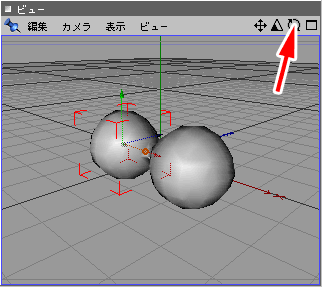 |
|
|
|
| 片方の球体をドラッグして移動させます。移動させると球体同士がくっついていきます。 |
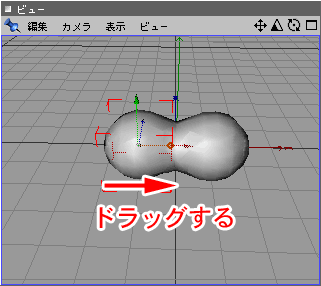 |
|
|
|
| 初期状態では、あまり綺麗なメタボールにはなりません。 |
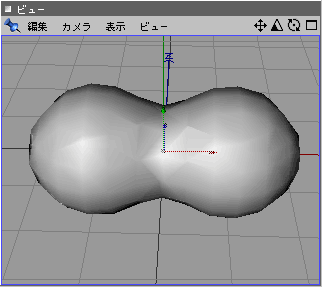 |
|
|
|
| オブジェクトマネージャーのメタボールの横のアイコンをダブルクリックします。 |
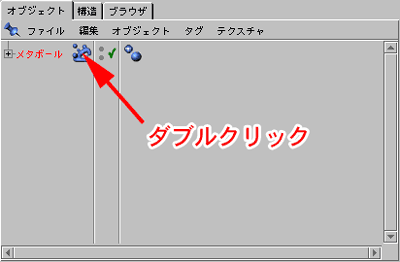 |
|
|
|
| エディタ内の再分割の数値を小さいものにします。 |
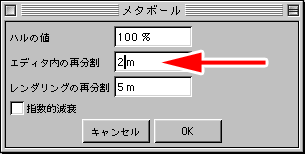 |
|
|
|
| スムーズなメタボールの表示になります。 |
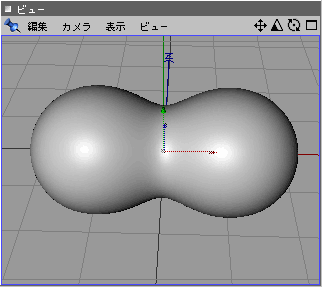 |
|
|
|
|
|
|
|
|
|
|